VMware Workstation虚拟机:操作技巧与使用全知道
VMware Workstation虚拟机软件超厉害!它能模拟完整硬件系统,打造完全隔离的计算机系统。在这里你可尝试不同操作系统。想知道它如何添加打印机、安装虚拟机、创建虚拟机吗?快来一起探索它的操作技巧吧。
VMwareWorkstation虚拟机如何添加打印机
1、 安装并打开VMware Workstation15虚拟机
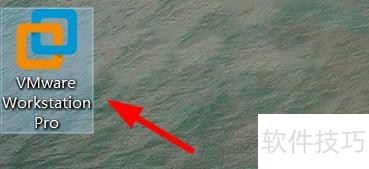
2、 将左侧库中我的计算机展开,如图所示:
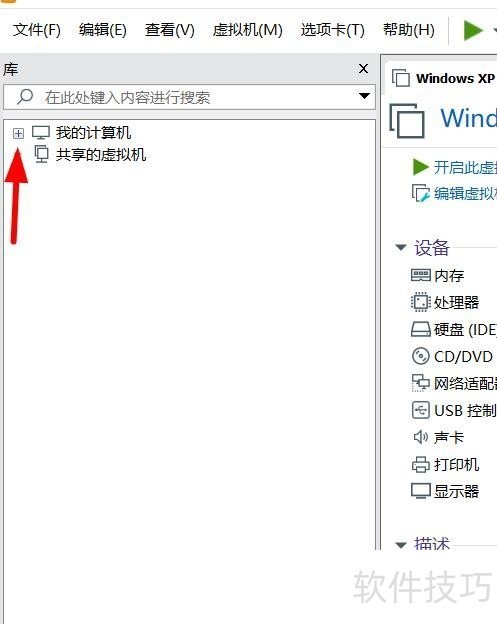
3、 选中需要添加打印机的操作系统
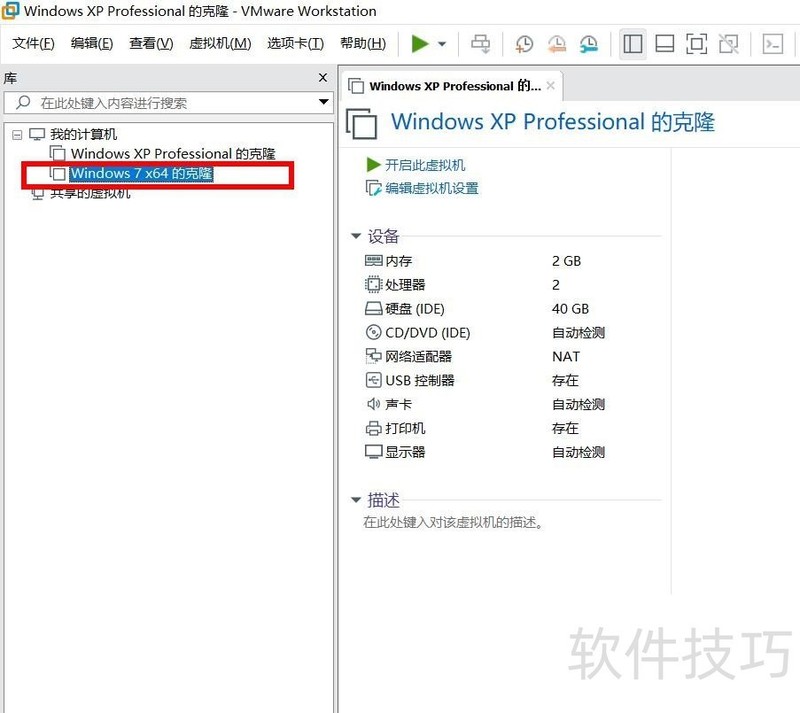
4、 在右侧点击编辑此虚拟机设置
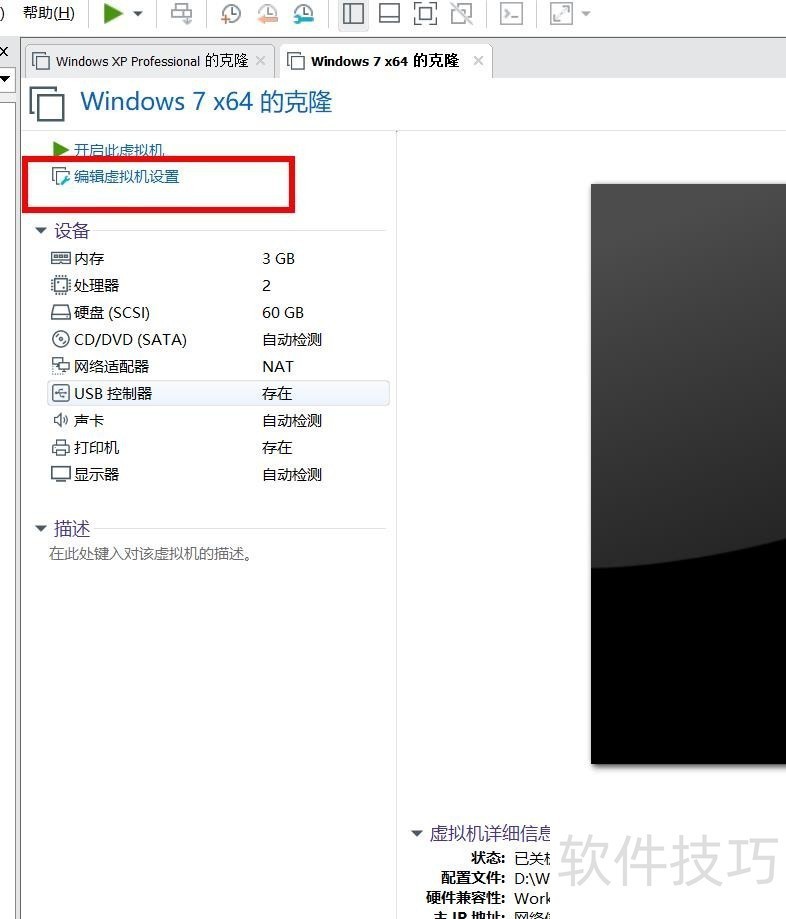
5、 最后点击下方的添加按钮,如图:
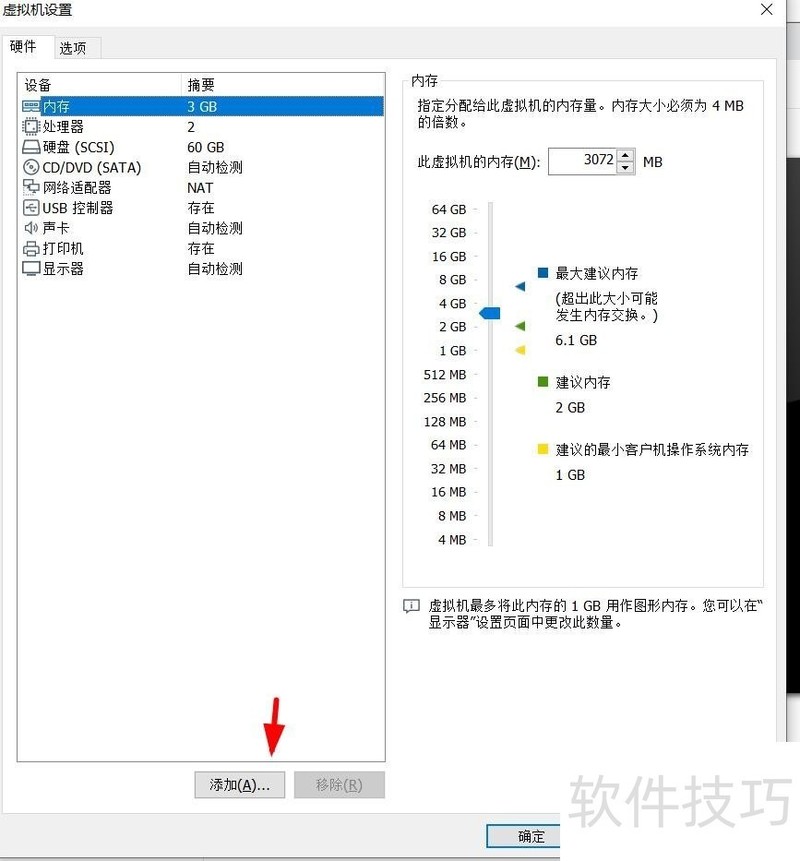
VMware虚拟机使用:[1]虚拟机的安装
1、 我们首先搜索“VMware中文版”当然网上也有很多英文版的大家可以下载!
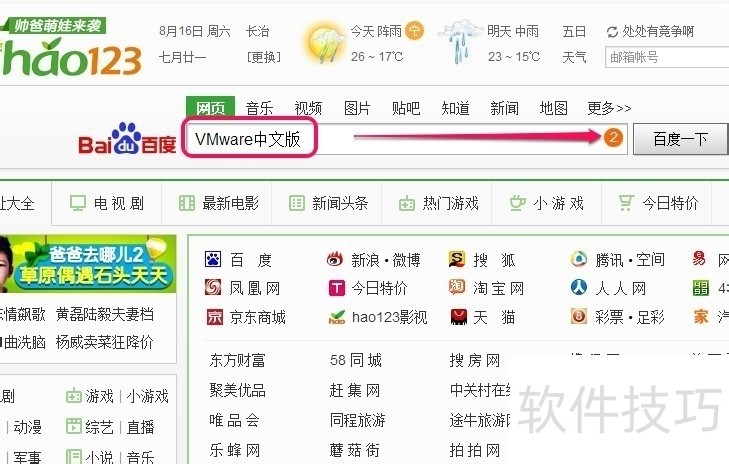
2、 我们找到软件然后下载到电脑上,下载以后我们点击程序VMwareworkstation安装!
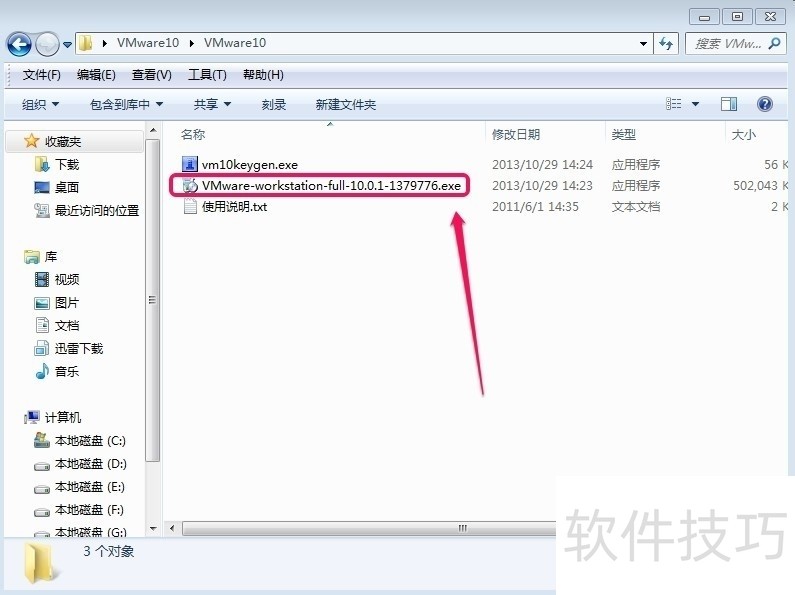
3、 等待一会后出现如图界面,我们单击下一步!
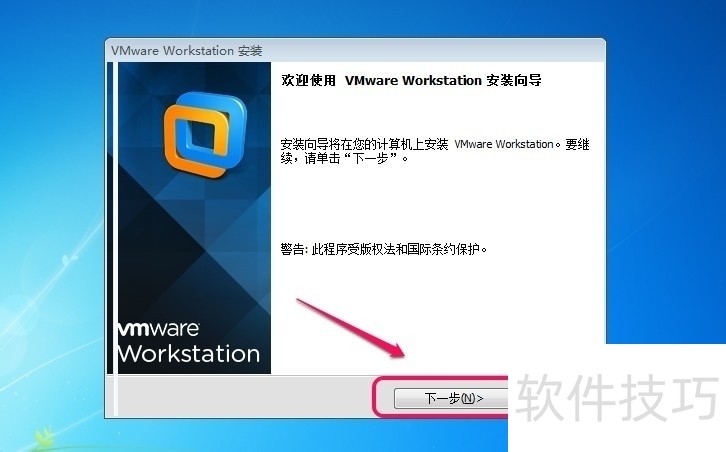
4、 然后我们同意接受许可协议中的条款,然后下一步!
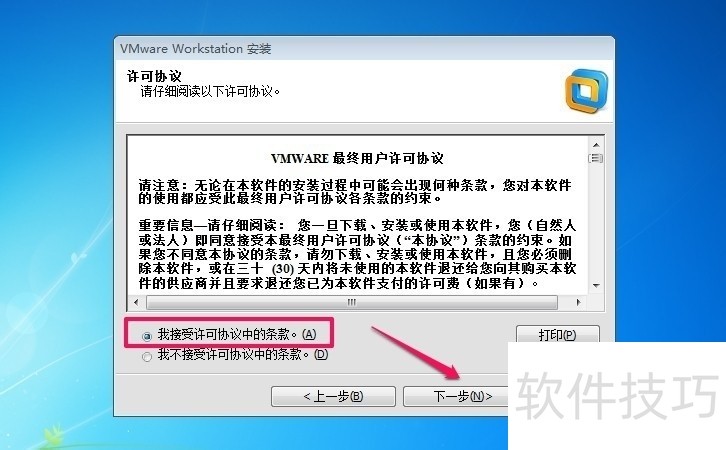
5、 对于安装不熟悉的朋友,我们可以选择典型安装!
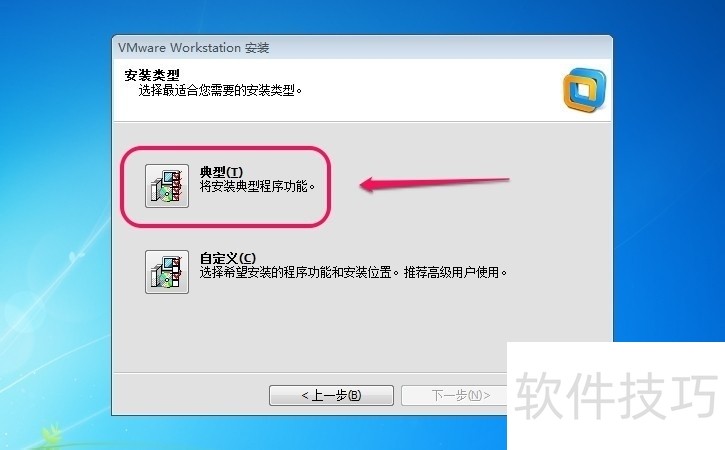
6、 在出现的窗口中,我们尽量不要安装在C盘上,我们可以选择其它非系统盘进行安装,比如D盘,然后下一步!
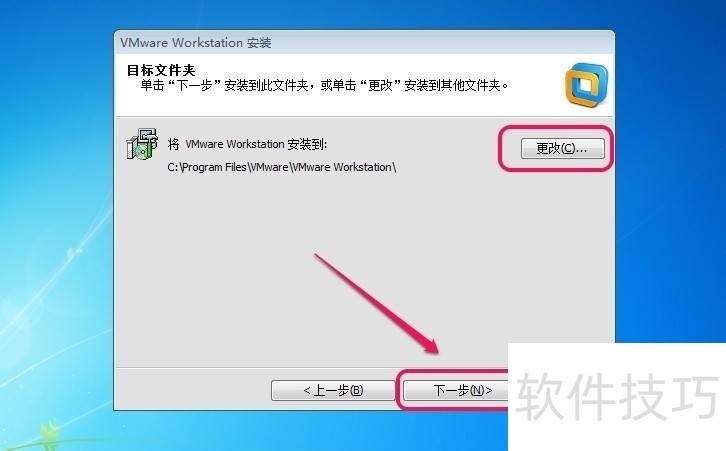
7、 中间过程比较简单,小编就省略了,到这一步的时候我们选择在桌面创建快捷方式!然后下一步继续!
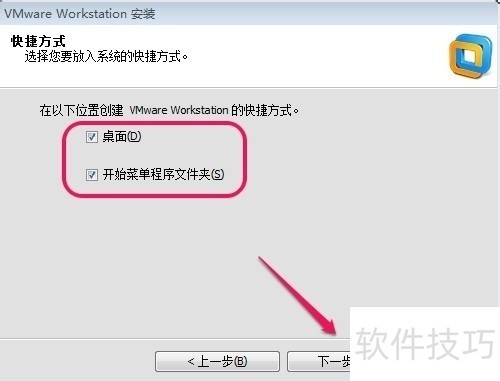
8、 中间安装过程中大家耐心等待一会!
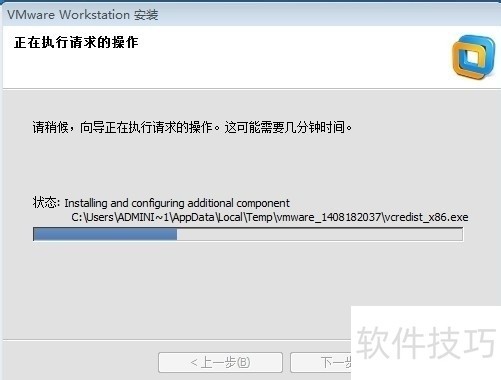
VMware 虚拟机创建过程
1、 ? ? ? 打开VMware Workstation,在VMware Workstation对话框中,点击“创建新的虚拟机”

2、 ? ? ? ?弹出“新建虚拟机向导”对话框,在页面中选择自定义选项,点击下一步。
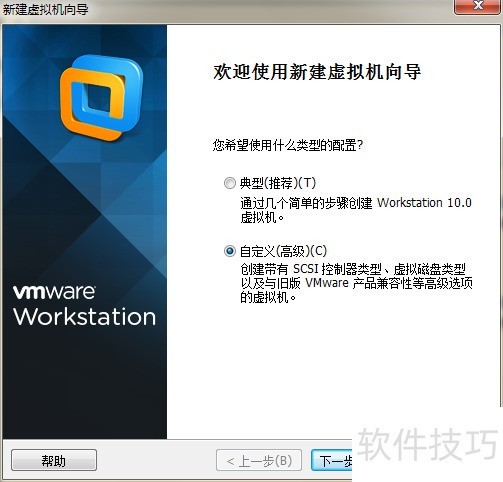
3、 ? ? ? 出现“选择虚拟机硬件兼容性”页面,选Workstation8,定义所需硬件功能。点击下一步。4? ? ??出现“安装用户操作系统”页面,选稍后安装。点击下一步。
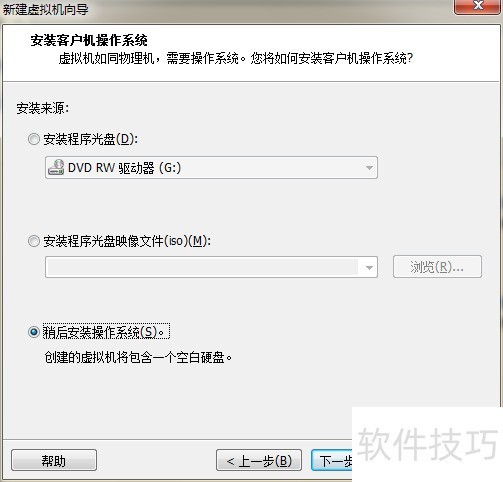
5、 ? ? ?出现“选择用户操作系统”页面,在“客户机操作系统”选项卡下,选你将安装的操作系统及版本。点击下一步。6? ? ? 出现“命名虚拟机”页面,给虚拟机命名,选择安装位置。点击下一步。7? ? ?出现“处理器配置”页面,指定处理器数量。点击下一步。
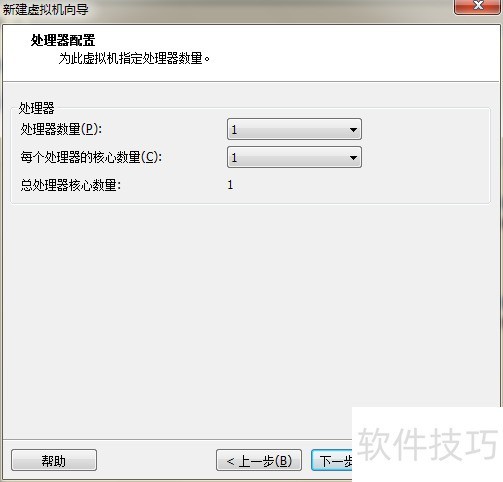
8、 ? ? ?出 现“虚拟机的内存”页面,设置内存大小。点击下一步。
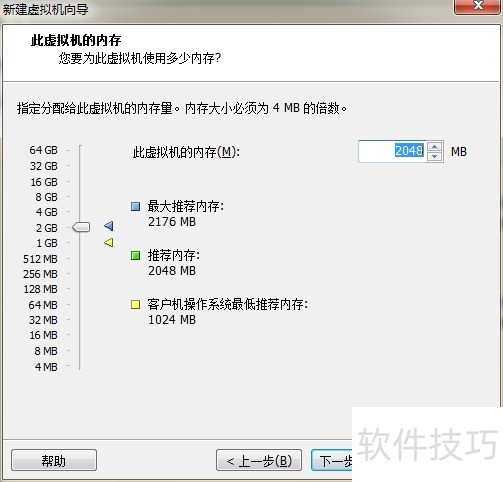
9、 ? ? ?出现“网络类型”页面,选“网络地址转换(NAT)”,点击下一步。
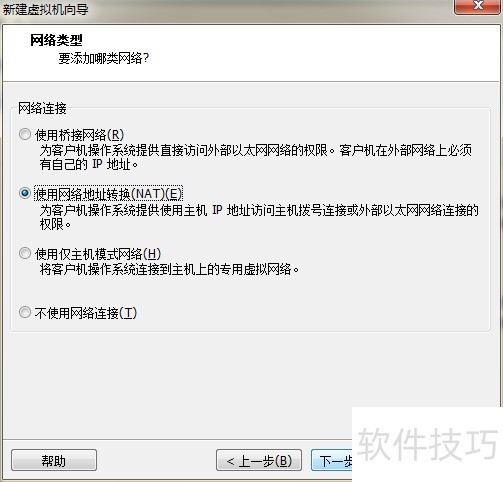
10、 ? ? ?出现“I/O控制器类型”页面,选LSI ?Logic。点击下一步。
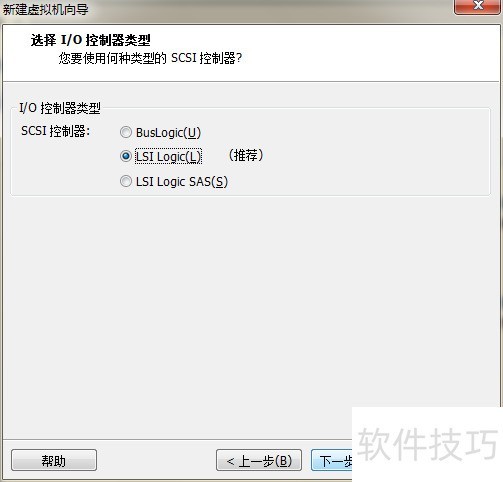
11、 ? ? ?出现“选择磁盘类型”页面,选SCSI。点击下一步。
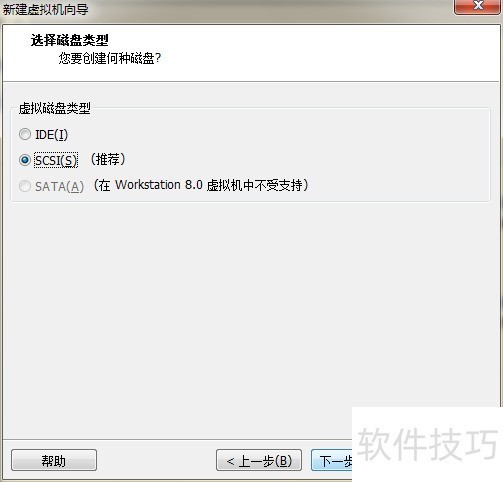
12、 ? “选择磁盘”页面,点击”创建新的磁盘“。点击下一步。
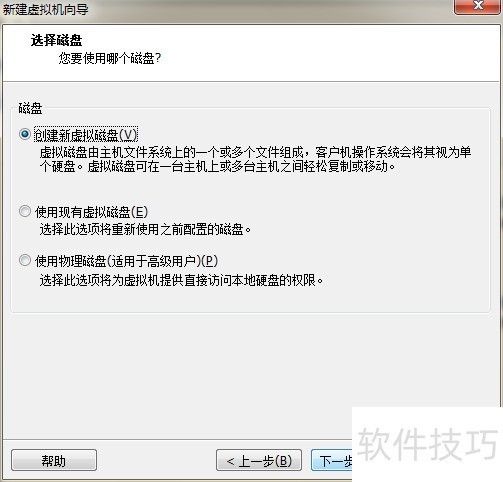
13、 ? ? ? 出现“指定磁盘容量”页面,在最大容量右侧设置容量大小,然后选择”将虚拟磁盘拆分多个文件“,点击下一步。
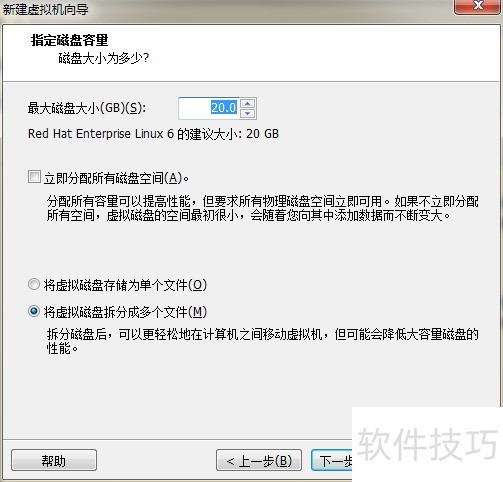
14、 ? ? ? ?出现“指定磁盘文件”页面,选择所需文件。点击下一步。
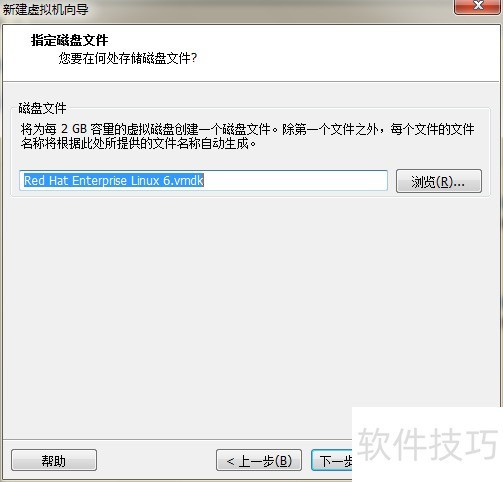
VMware Workstation虚拟机功能强大,能让用户在隔离环境体验完整计算机系统。本文介绍的添加打印机、安装、创建等操作技巧,有助于用户更好地使用该软件探索不同操作系统。
文章标题:VMware Workstation虚拟机:操作技巧与使用全知道
文章链接://www.hpwebtech.com/jiqiao/311387.html
为给用户提供更多有价值信息,ZOL下载站整理发布,如果有侵权请联系删除,转载请保留出处。
相关软件推荐
其他类似技巧
- 2025-01-11 11:20:02VMware Workstation:操作技巧全解析,轻松玩转虚拟机
- 2025-01-11 06:30:01VMware Workstation:操作技巧全知道,轻松玩转虚拟机
- 2025-01-06 08:06:02VMware Workstation虚拟机:操作技巧与使用全知道
- 2024-09-11 07:25:02系统工具软件有哪些 免费系统工具软件精选
- 2024-09-06 11:05:02应用工具软件有哪些 好用的应用工具软件推荐
- 2024-05-10 16:17:022024年虚拟机软件选哪个?免费版本大比拼
- 2024-04-28 15:25:022024年应用工具软件排行榜:专业版和免费版哪个更好
- 2024-04-08 15:12:02VMware Workstation怎么安装虚拟系统?VMware Workstation安装虚拟系统方法
- 2024-04-08 15:12:02VMware Workstation怎么设置托盘图标?VMware Workstation设置托盘图标教程
- 2024-04-08 15:12:02VMware Workstation如何设置虚拟机内存?VMware Workstation设置虚拟机内存教程
VMware Workstation虚拟机软件简介
VMware虚拟机是一款通过软件模拟的具有完整硬件系统功能的、运行在一个完全隔离环境中的完整计算机系统。ZOL提供VMware虚拟机下载。软件基础简介通过VMware虚拟机,你可以在一台物理计算机上模拟出一台或多台虚拟的计算机,这些虚拟机完全就像真正的计算机那样进行工作,例如你可以安装操作系统、安装应用程序、访问网络... 详细介绍»









